Att infogabilderpå din WordPress-webbplats med Elementorkan vara ett värdefullt sätt att skapa visuellt intresse och engagerande innehåll. Möjligheterna är mångsidiga, och du kan anpassa bildvisningen helt efter dina önskemål. I denna guide får du lära dig hur du effektivt infogar, redigerar och optimerar bilder för att få ut det bästa av din webbdesign.
Viktigaste insikterna
- Elementor möjliggör enkelt och flexibelt infogande av bilder.
- Du kan ladda upp bilder från mediebiblioteket eller externa källor.
- Att anpassa bildstorlek, inriktning och design är okomplicerat.
- Användning av bildtexter och anpassningsinställningar förbättrar användarupplevelsen.
Steg-för-steg-guide
Steg 1: Lägg till ett nytt avsnitt
För att infoga bilder på din Elementor-sida, börja med att skapa ett nytt avsnitt. Klicka helt enkelt på plustecknet för att lägga till ett nytt område.
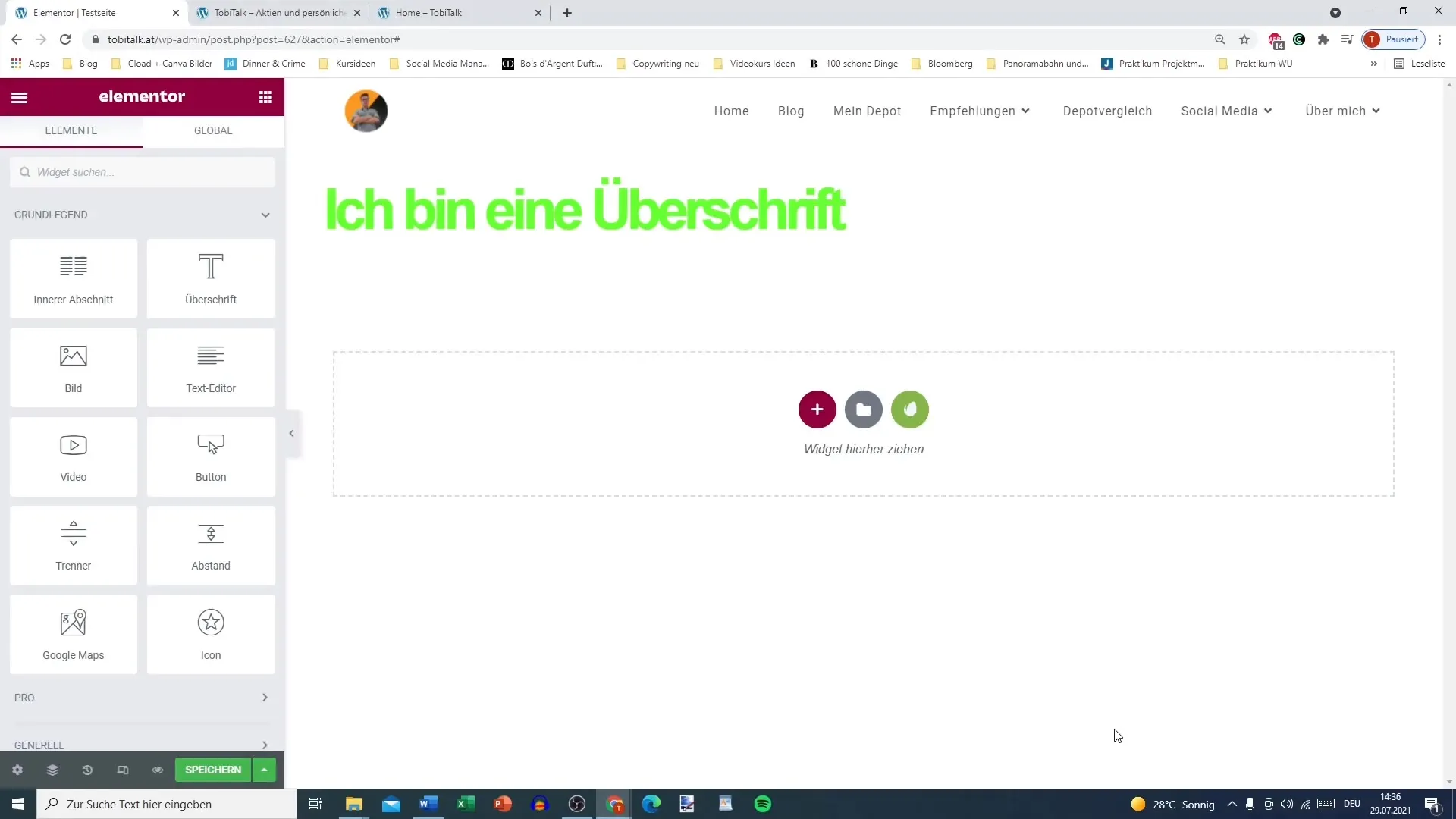
Steg 2: Välj bildwidget
I det nya avsnittet drar du bildwidgeten till önskad plats. Vanligtvis är detta en enkel drag-och-släpp-process. Välj bildwidgeten och placera den i avsnittet.
Steg 3: Välj bild
Nu kan du välja den bild du vill infoga. Klicka på knappen "Välj bild" för att öppna mediebiblioteket. Här hittar du redan uppladdade bilder eller kan ladda upp en ny bild.
Steg 4: Ladda upp en ny bild
Om en passande bild inte finns i ditt mediebibliotek, har du möjligheten att ladda upp en ny bild. Se till att filstorleken inte överstiger 200 MB - det säkerställer snabb laddningstid.
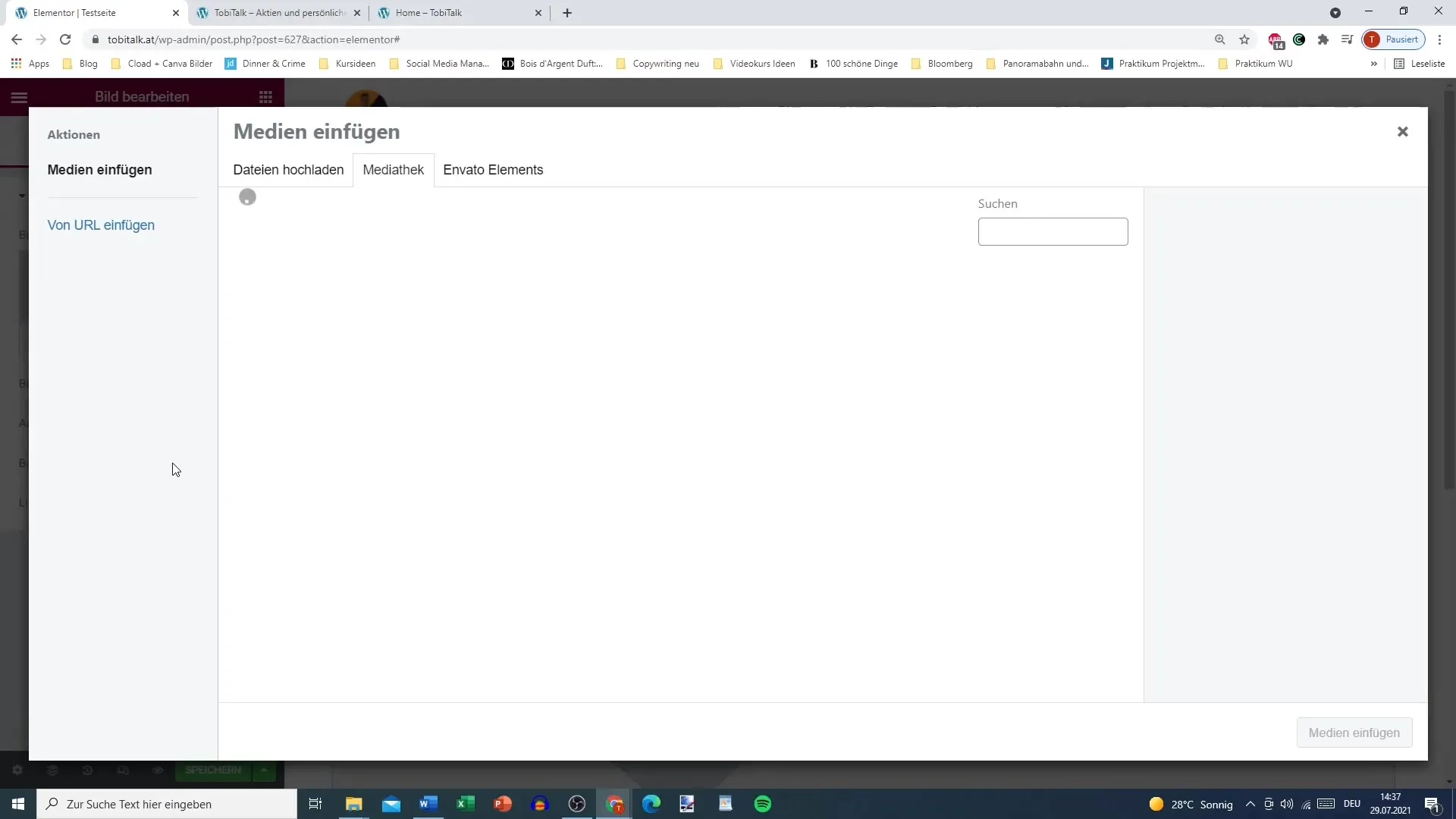
Steg 5: Användning av Envato Elements
En användbar funktion i Elementor är integrationen av Envato Elements. Här kan du söka efter grafik som berikar din design. Sök efter specifika bilder, till exempel "äpple", för att få relevanta resultat.
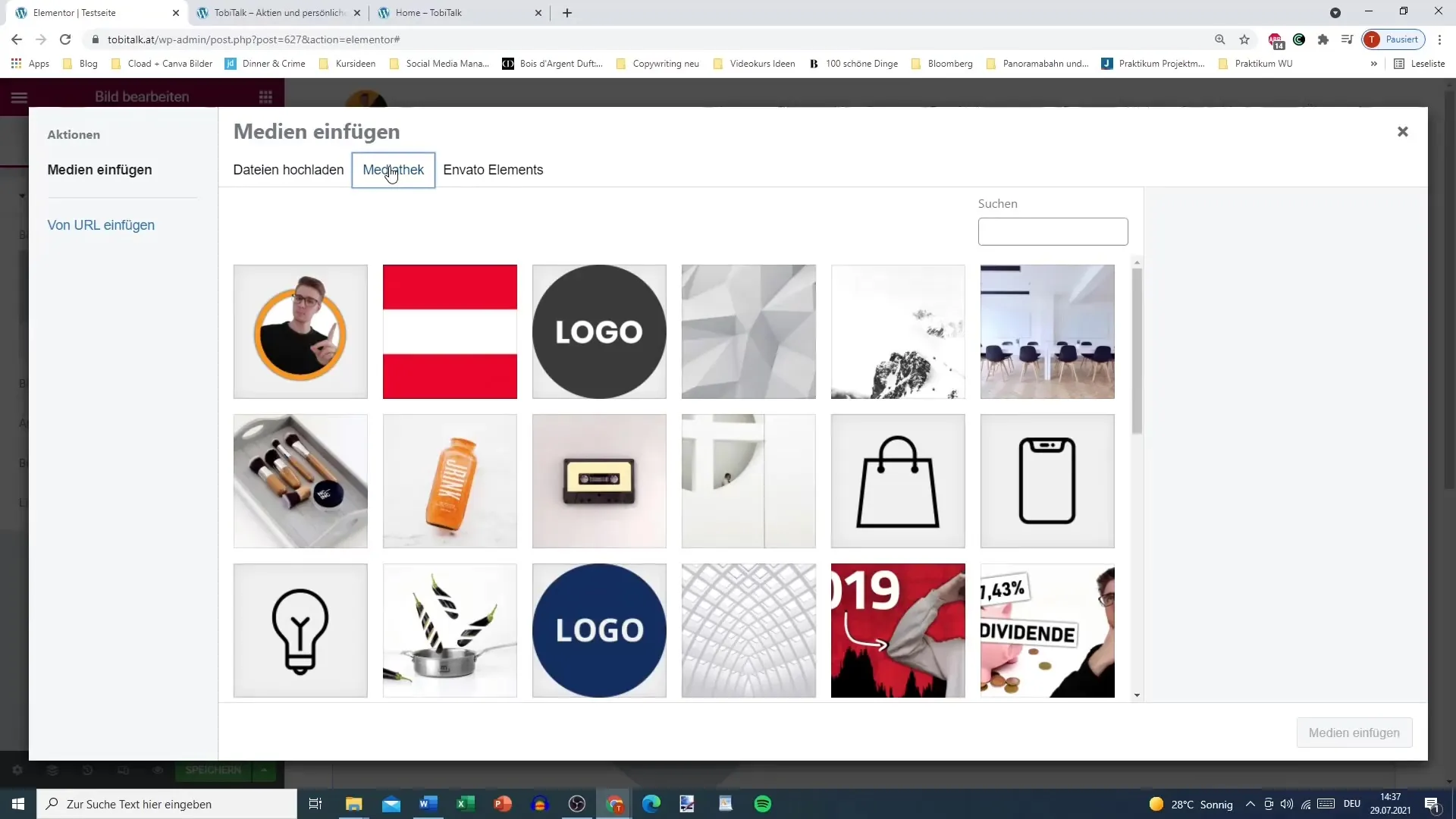
Steg 6: Justera bildstorlek
När du har infogat bilden kan du ställa in bildstorleken. Som standard visas storleken "Stor", men du kan även välja originalstorlek eller anpassade dimensioner. Experimentera med olika storlekar för att se vad som ser bäst ut.
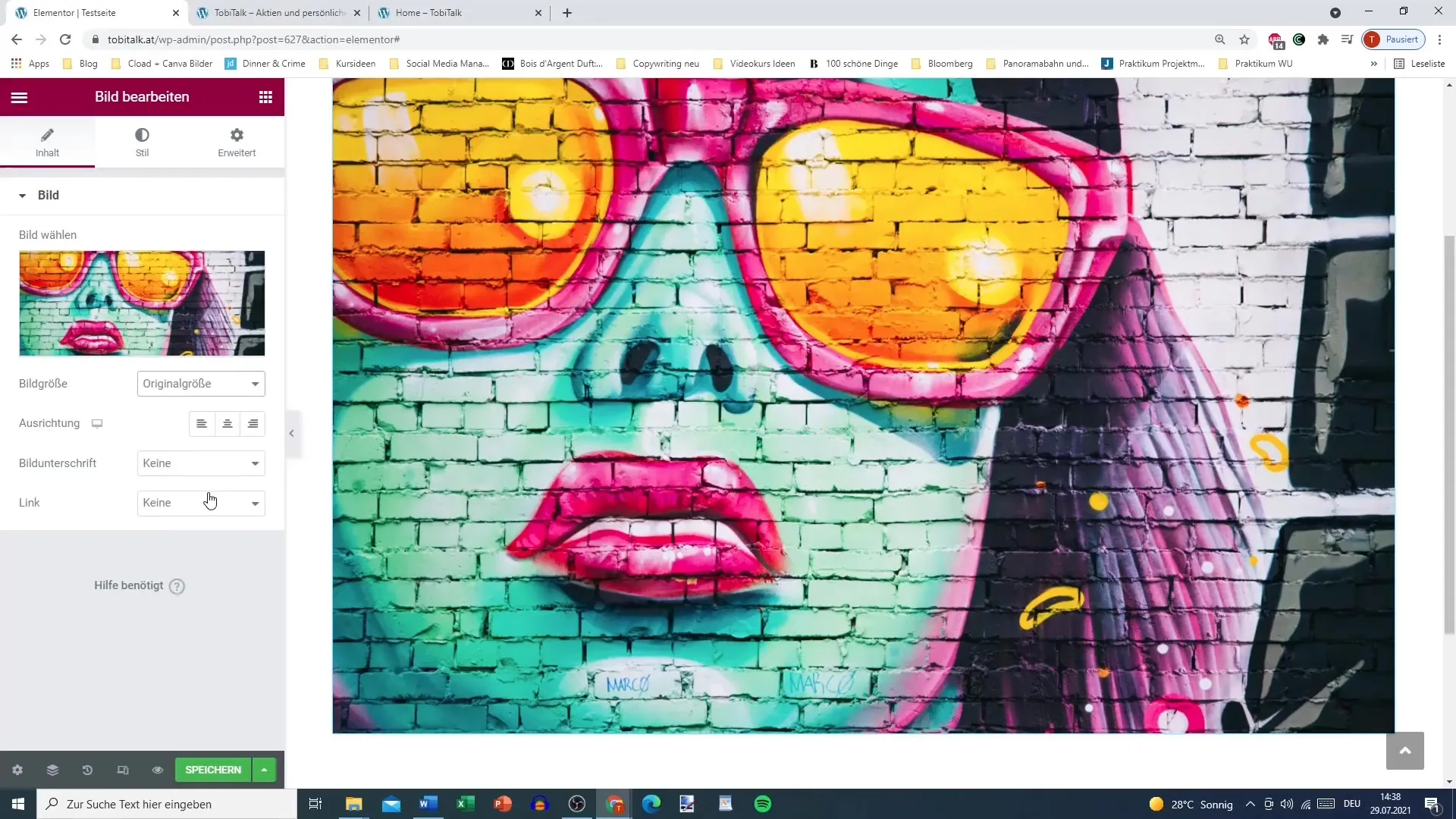
Steg 7: Lägg till bildtext
En bildtext ger ytterligare kontext. För att lägga till den kan du helt enkelt skriva in den önskade texten. Det bidrar inte bara till tydlighet utan kan också ge SEO-fördelar.
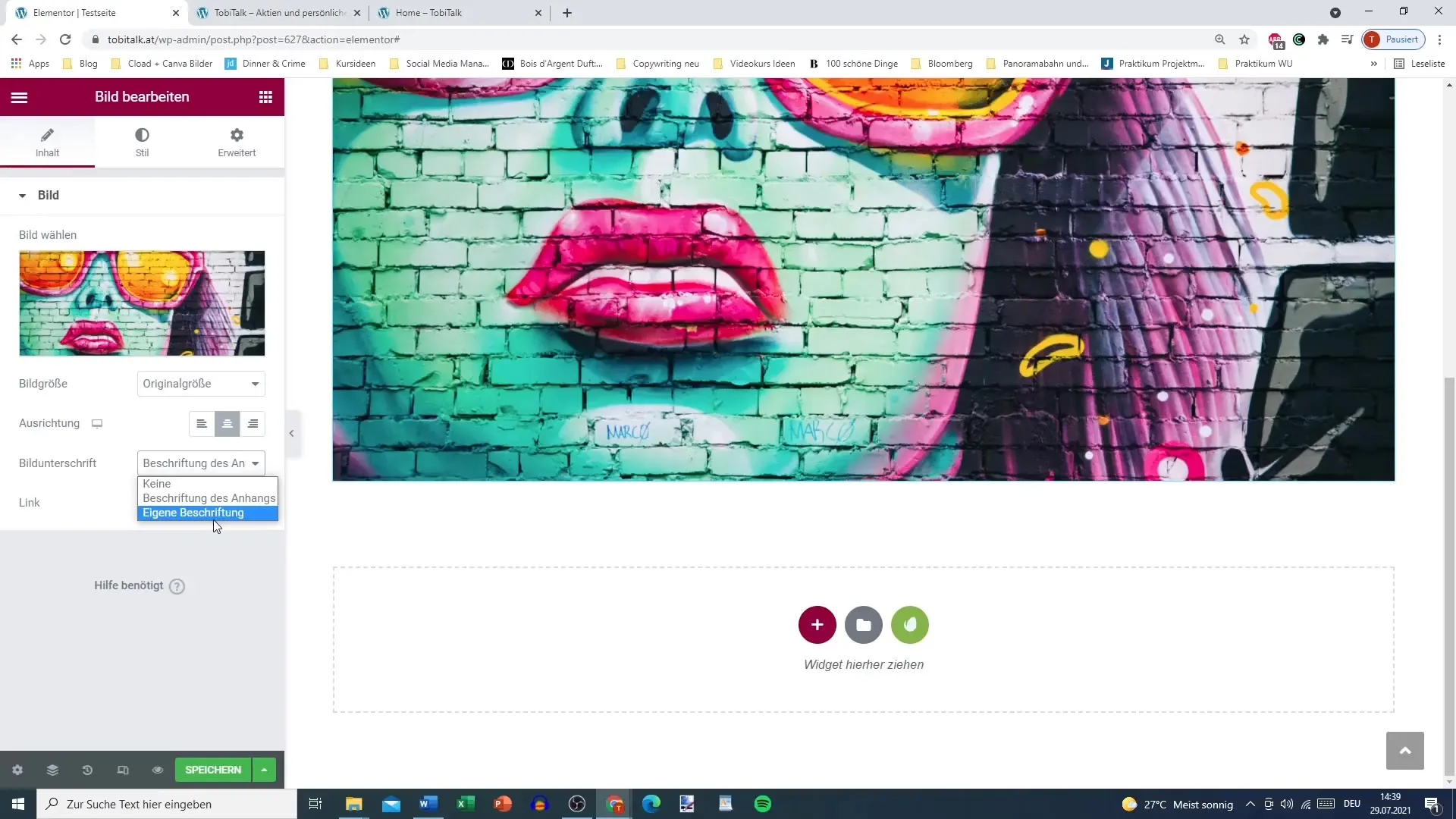
Steg 8: Justera textstil
Du kan ställa in justeringen av din bildtext. Välj mellan vänster, centrerad eller höger. Du kan också anpassa textfärg, typsnitt och bakgrundsfärg för att uppnå den önskade looken.
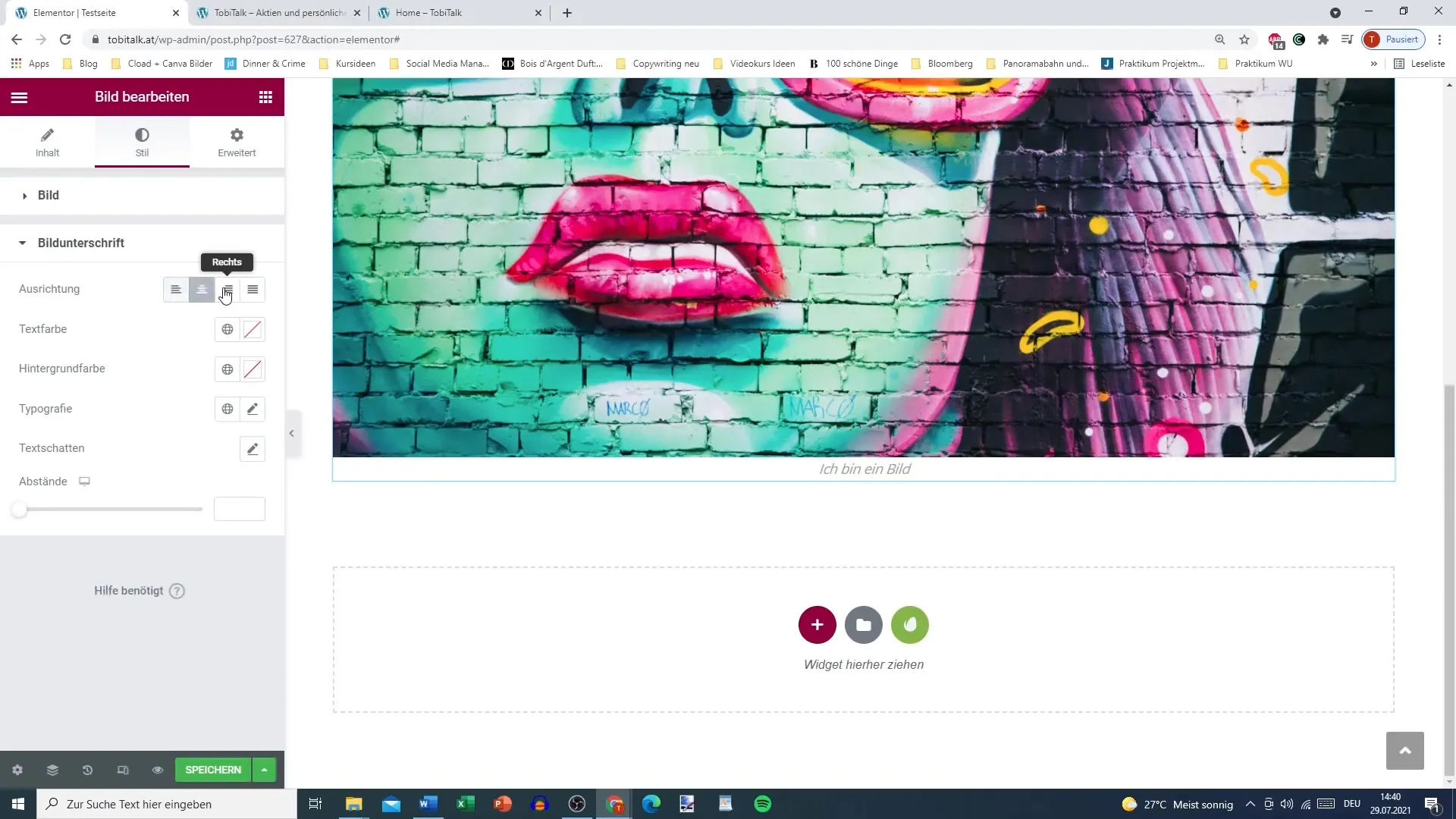
Steg 9: Justera CSS-filter för bild
För att göra bilden visuellt tilltalande kan du använda CSS-filter. Du har möjlighet att lägga till effekter som suddighet, färgjusteringar eller ljusstyrkeändringar.
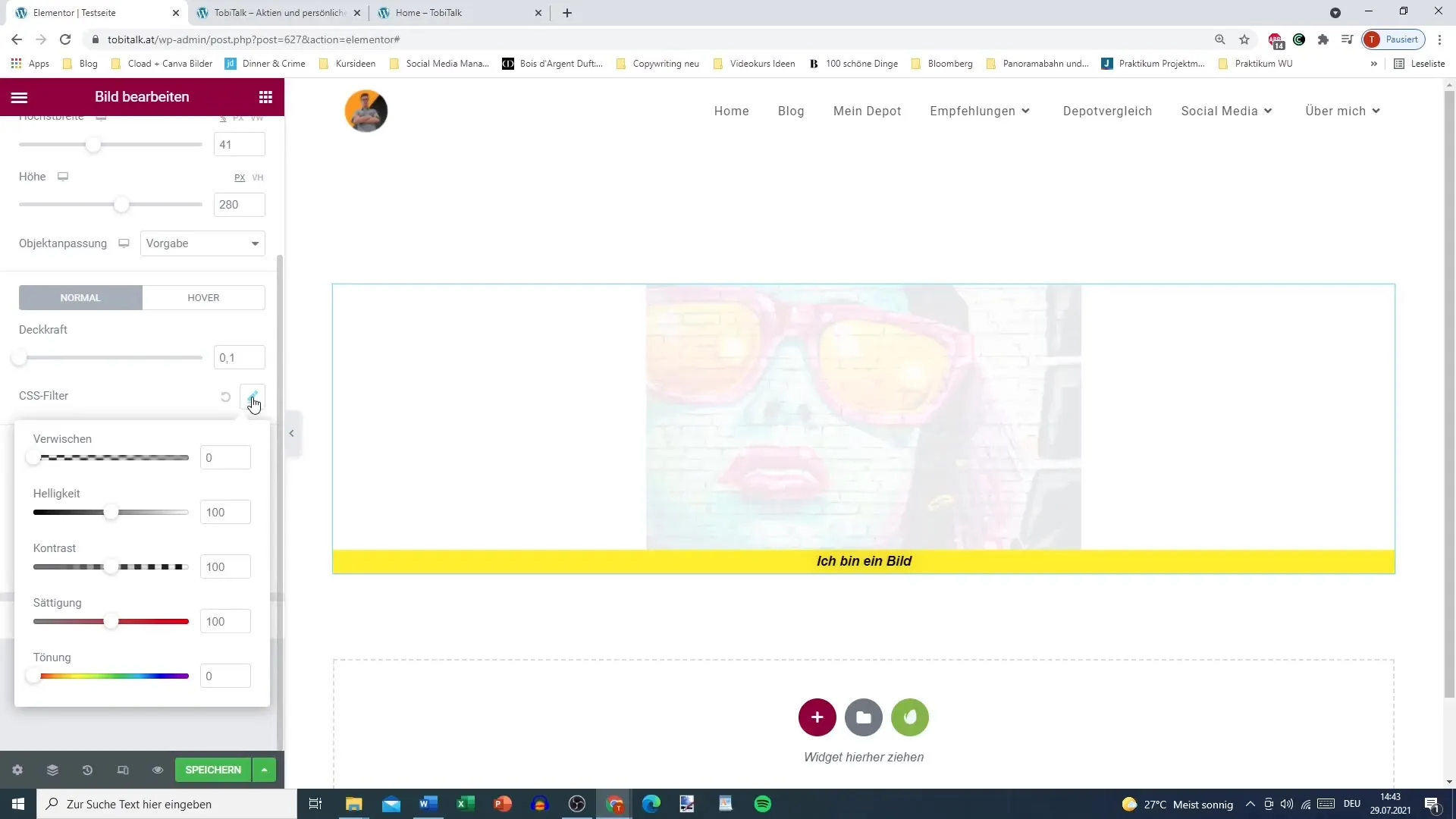
Steg 10: Lägg till hover-effekter
En annan spännande anpassning är att lägga till hover-effekter. Välj till exempel en effekt där bilden blir mörkare när användaren för musen över den. Det främjar en interaktiv användarupplevelse.
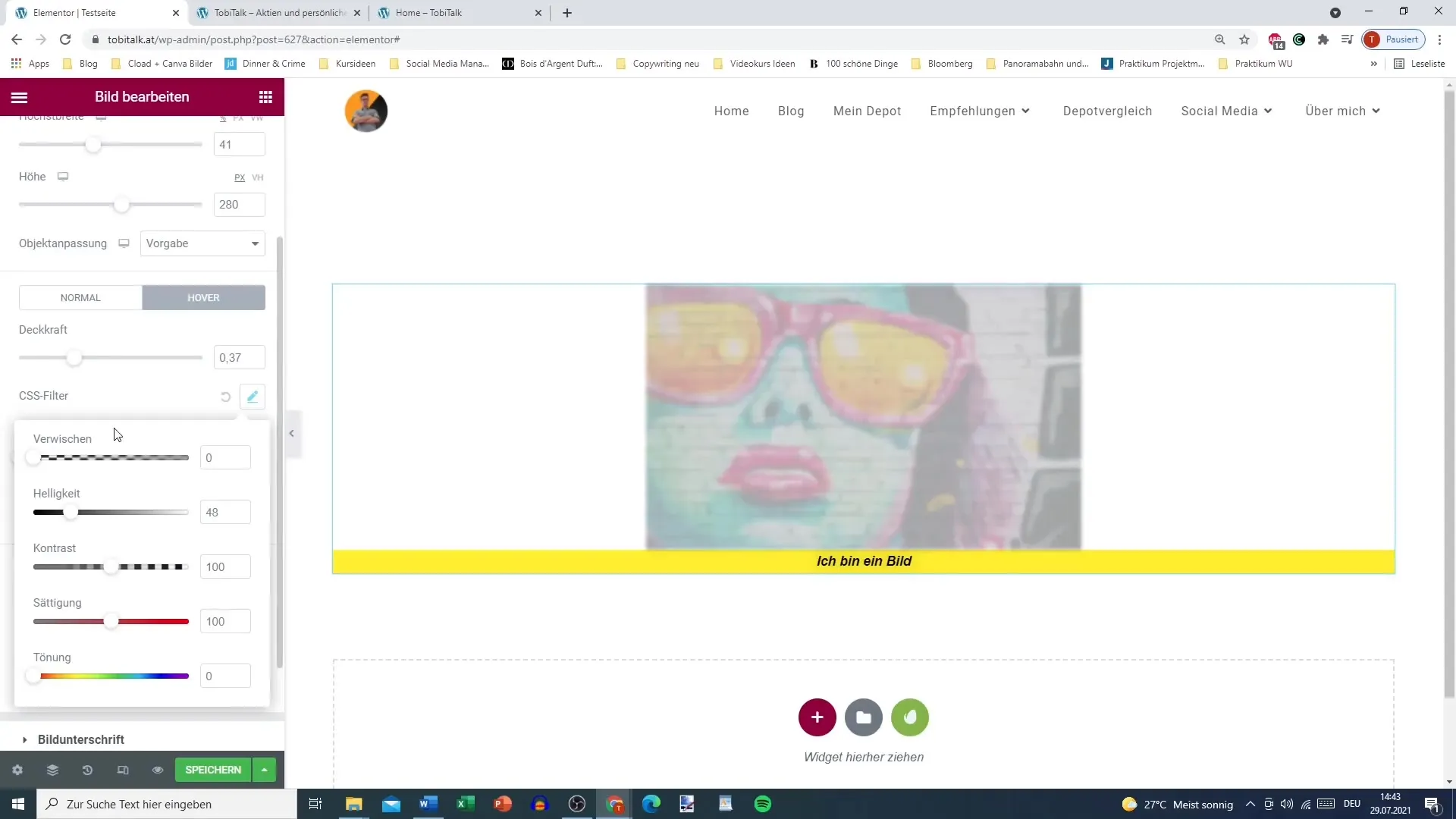
Steg 11: Justera ram och skugga
Med Elementor kan du också lägga till en ram runt din bild. Ställ in färg, bredd och hörnradie. Dessutom kan du lägga till en skugga för att framhäva bilden och göra den visuellt mer intressant.
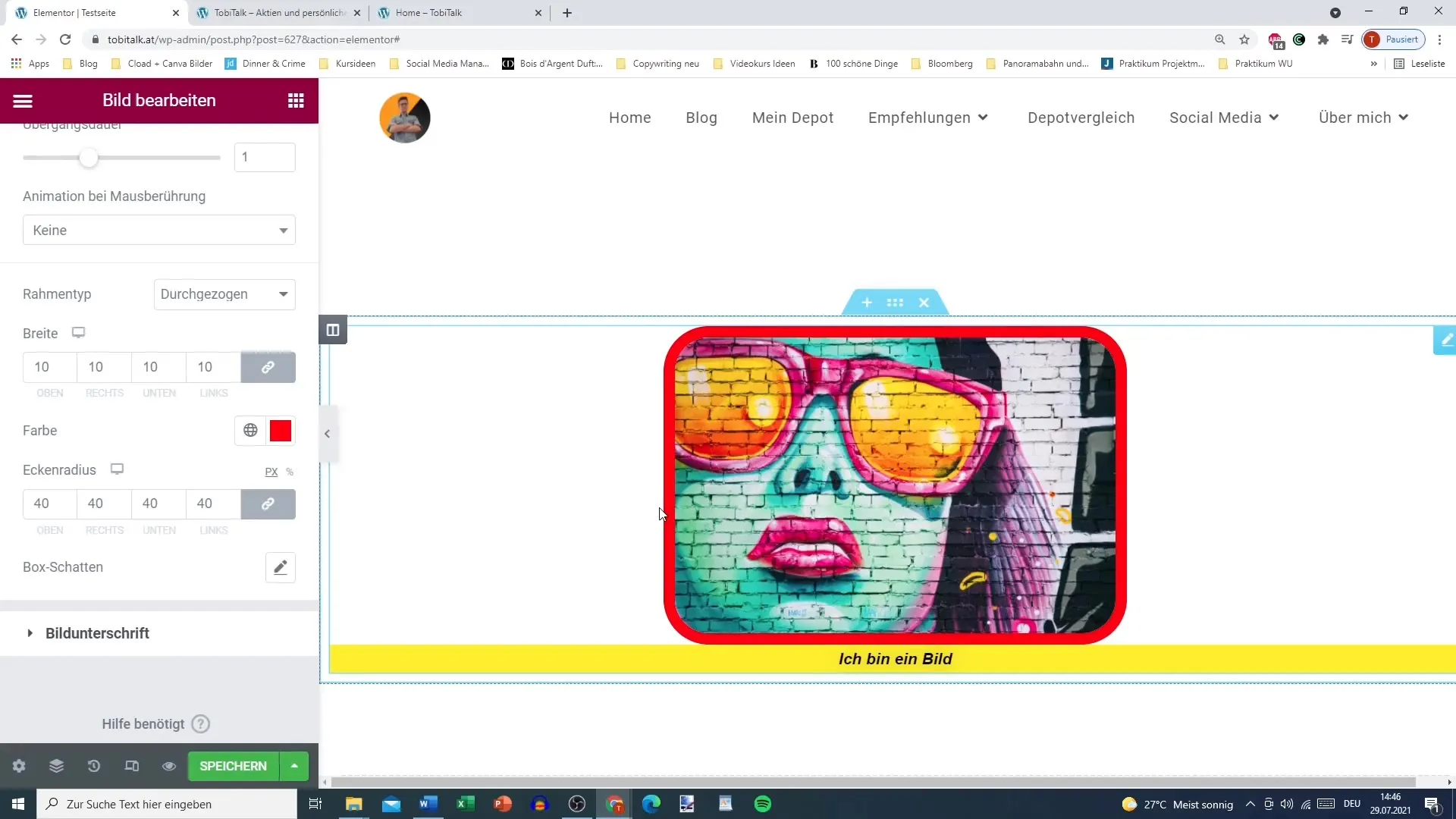
Steg 12: Använd avancerade alternativ
Använd de avancerade alternativen för att göra individuella anpassningar för din bild. Dessa alternativ finns tillgängliga liknande avsnitt, rubrik eller andra widgets och gör att du kan göra en djupare design av din bildwidget.
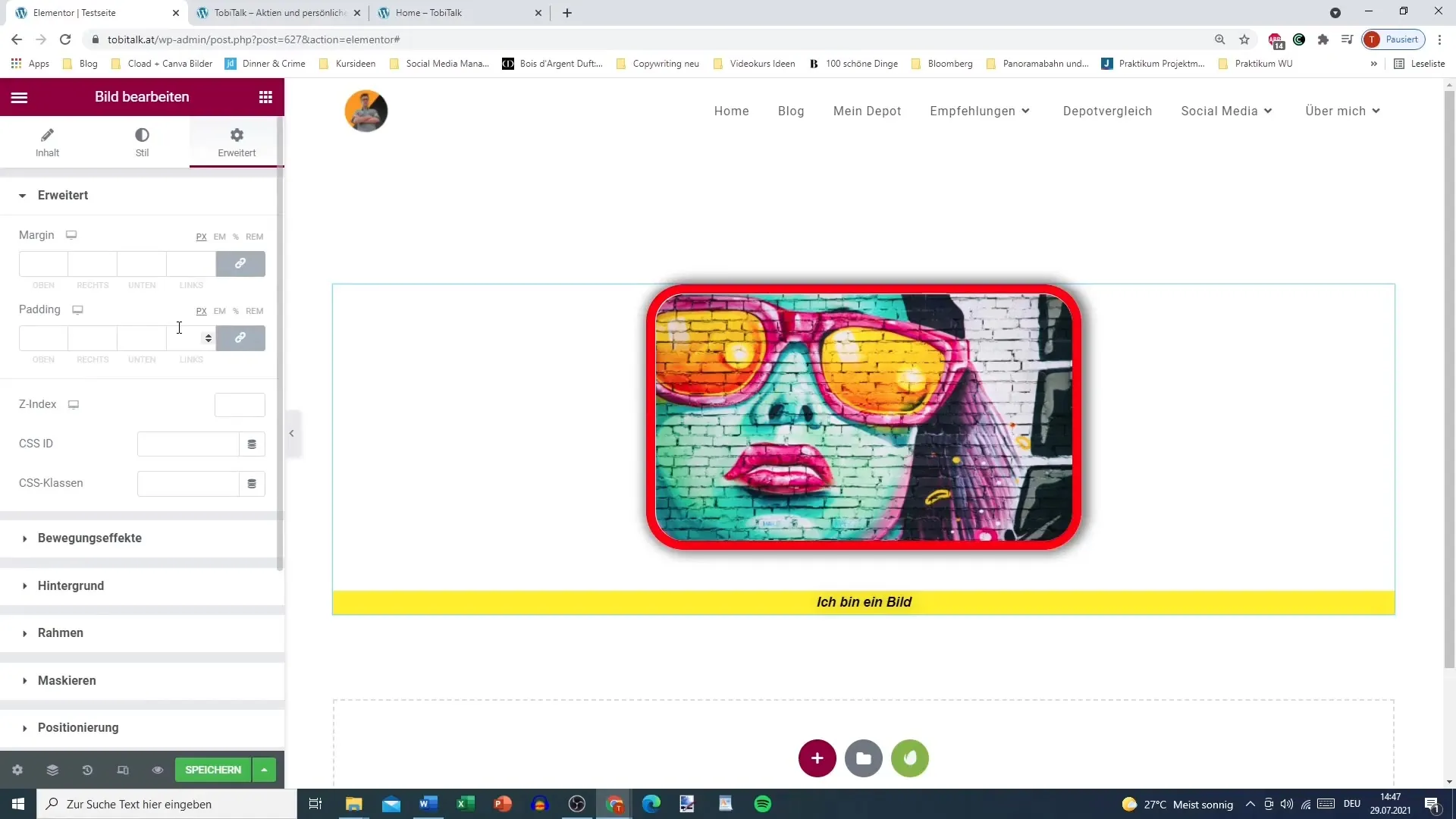
Sammanfattning - Elementor för WordPress: Ställa in bilder
I denna guide har du lärt dig hur du effektivt infogar och anpassar bilder i WordPress med Elementor. Från att välja bilden till detaljerade designalternativ erbjuder Elementor en kraftfull plattform för engagerande webbdesign.
FAQ
Vilka bildformat stöder Elementor?Elementor stöder de vanligaste bildformaten som JPG, PNG och GIF.
Hur kan jag ändra storleken på en bild i Elementor?Välj bildwidgeten och justera storleken under inställningsalternativen.
Kan jag infoga en bild från en extern URL?Ja, du kan även använda en extern URL för att ladda upp en bild.
Hur lägger jag till en hover-effekt på en bild?Navigera till bildinställningarna och välj den önskade hover-effekten under animationsinställningarna.
Kan jag lägga till en skugga runt min bild?Ja, du kan justera olika skugga- och ramalternativ i de avancerade inställningarna för bildwidgeten.


